Al giorno d'oggi, gli screenshot sono ampiamente utilizzati su computer, tablet, ecc. È il nome dato all'acquisizione di contenuti visivi sullo schermo del tuo computer. Fare screenshot su un laptop Toshiba è una cosa semplice. Poiché la maggior parte dei laptop Toshiba funziona con il sistema operativo Windows, il processo è simile alla maggior parte dei dispositivi Windows. Esistono molti modi per acquisire schermate su un laptop Toshiba. Se vuoi imparare come eseguire lo screenshot su laptop Toshiba, segui questo post per conoscere semplici metodi che puoi imparare.

Come eseguire uno screenshot su un Toshiba tramite EaseUS RecExperts
Sebbene Windows 10 disponga di uno strumento di screenshot predefinito per acquisire screenshot, è consigliabile utilizzare un software più avanzato con funzionalità funzionali. Pertanto, un'ottima scelta è EaseUS RecExperts, che è un registratore dello schermo veloce e facile da usare che ti consente di catturare lo schermo in pochi secondi. È stato progettato per essere semplice. Pertanto, puoi acquisire schermate dell'intero schermo o di parti specifiche. Inoltre, puoi salvare screenshot in PNG.
Con EaseUS RecExperts, non è necessario ricordare le combinazioni di tasti di Windows!
Oltre ad essere un incredibile registratore di screenshot, questo software ha incorporato altre preziose funzionalità. Ad esempio, puoi registrare video e audio. Se sei un giocatore, è possibile registrare la webcam con il gioco! Inoltre, è possibile registrare in diversi formati video a seconda delle proprie necessità.
Caratteristiche:
- Fai uno screenshot durante la registrazione dello schermo
- Schermate l'intera area con un tasto di scelta rapida personalizzato
- Fai uno screenshot parziale su Windows
- Registra il sistema e l'audio esterno
- Il miglior registratore GIF su Windows/Mac
Senza registrazione, puoi scaricare questo utile strumento di screenshot!
Ecco un elenco di passaggi su come acquisire uno screenshot con questo strumento!
Passaggio 1. Apri questo registratore dello schermo. Per fare uno scatto per il tuo schermo, seleziona "Regione" dall'interfaccia principale.
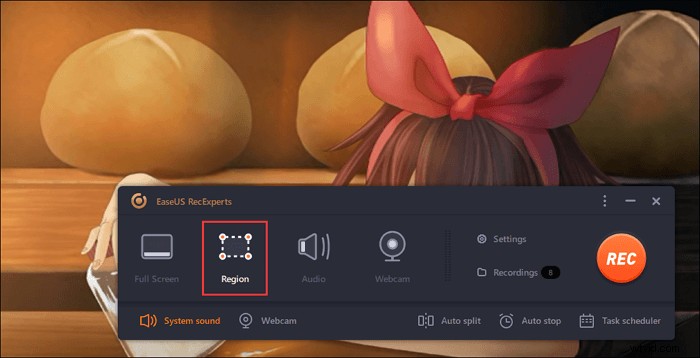
Passaggio 2. Inoltre, puoi personalizzare il tasto di scelta rapida per acquisire uno screenshot. Fai clic su "Impostazioni" per scegliere "Avanzate". Quindi, cambia il tasto di scelta rapida da "Acquisisci screenshot".
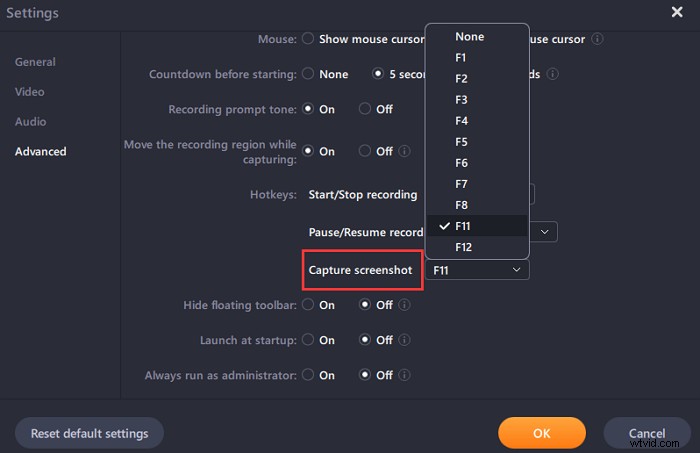
Passaggio 3. Ora trascina il mouse per selezionare l'area dello schermo desiderata. Quindi, rilascia il mouse e premi il tasto di scelta rapida.
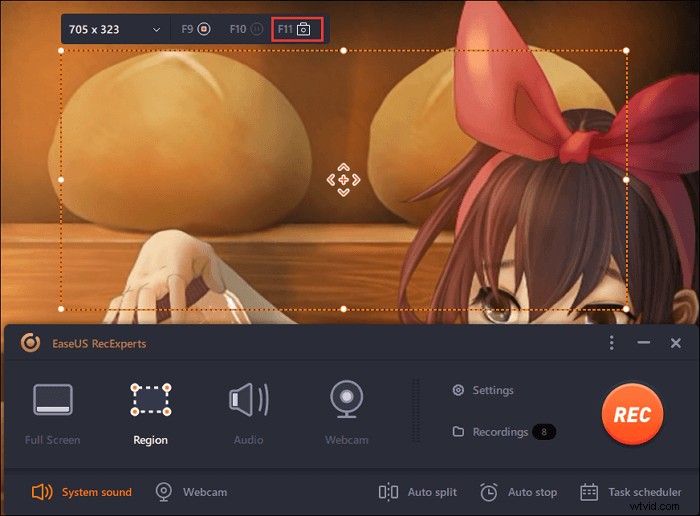
Passaggio 4. Dopo aver premuto il tasto di scelta rapida, l'immagine viene automaticamente salvata nelle sue "Registrazioni" e puoi visualizzarla.
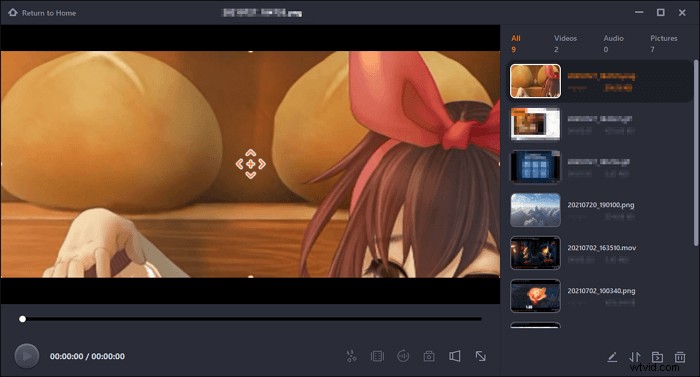
Come eseguire uno screenshot su Toshiba con lo strumento di cattura
Quasi tutti i laptop Toshiba nei sistemi operativi Windows vengono forniti con lo strumento di cattura. È in circolazione da Windows Vista. Fare uno screenshot con lo strumento di cattura di Windows è facile. Allo stesso modo, i tuoi tagli vengono automaticamente salvati negli appunti, nel caso in cui ti dimentichi di salvarli.
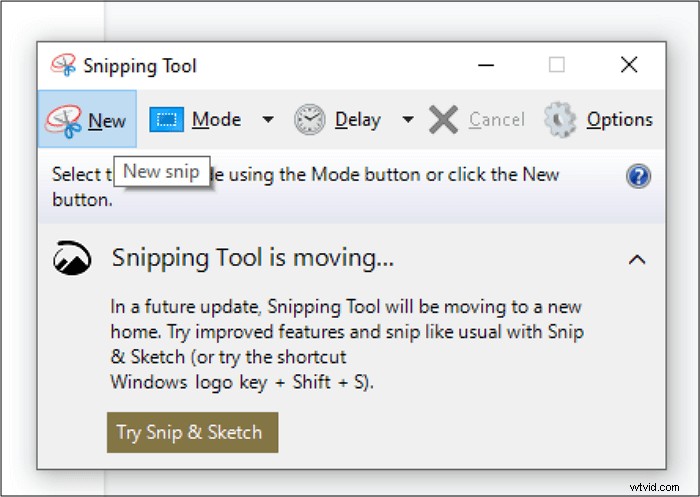
Per informazioni su come eseguire uno screenshot su un laptop Toshiba con lo Strumento di cattura, segui questi passaggi:
Passaggio 1. Vai alla funzione di ricerca di Windows facendo clic sul pulsante Windows. Una volta lì, digita "Strumento di cattura". Dopo aver trovato lo strumento, fai clic su di esso per aprirlo.
Passaggio 2. Per acquisire un nuovo screenshot, fai clic su "Nuovo" nel pannello Strumento di cattura.
Passaggio 3. Per selezionare l'area di cui desideri eseguire lo screenshot, fai clic e trascina il mouse sull'area scelta. Quindi fai clic su "Salva cattura" per salvarlo sul tuo computer.
Come eseguire uno screenshot su Toshiba utilizzando le combinazioni di tastiera
Se non desideri installare alcun software su un laptop Toshiba, puoi sfruttare le scorciatoie da tastiera. Nella maggior parte dei laptop Toshiba è presente un pulsante chiamato "PrtScn", fondamentale per acquisire schermate su Windows. Questo è forse il modo più semplice per acquisire uno screenshot, ma ci sono battute d'arresto comuni.
Poiché le tastiere PrtScn sui laptop sono diverse, trova il pulsante correlato correttamente.

Ecco una guida per scattare un'istantanea dello schermo Toshiba utilizzando la tastiera:
Schermata l'intero schermo:
Trova lo schermo che desideri acquisire, quindi premi il tasto "PrtScn" per eseguire lo screenshot negli appunti. Ci sono casi in cui devi premere insieme "Fn" + "Windows" + "PrtScn" per attivare la funzione screenshot.
Se esegui Windows 8, dovrai premere il tasto "Windows" + PrtScn.
Schermata attiva:
Passaggio 1. Seleziona la finestra da catturare. Assicurati che non ci siano altre finestre che interferiscono.
Passaggio 2. Premere il tasto "PrtScn" per acquisire lo schermo su Windows 10. Se si esegue Windows 8, premere il tasto "Windows" + PrtScn.
Passaggio 3. Quindi, premi il tasto Windows e digita "Paint". Avvialo e incolla lo screenshot. Se desideri apportare modifiche, utilizza le funzioni di modifica di Paint. Quindi, fai clic su "Salva con nome" e scegli il formato dell'immagine per salvarla.
Conclusione
Gli screenshot sono il modo più rapido e diretto per salvare i contenuti importanti su un laptop. Fortunatamente, la funzionalità dello schermo di stampa di Windows è diventata un ottimo strumento in grado di catturare l'intero schermo con il semplice tocco di un pulsante. In questo articolo imparerai come eseguire uno screenshot di Toshiba con tre metodi affidabili.
Per acquisire screenshot accurati, prova EaseUS RecExperts. Inoltre, puoi registrare audio e video contemporaneamente. Nel complesso, è un software a tutto tondo che soddisferà tutte le tue esigenze. Installalo sul tuo computer e d'ora in poi inizia a fare screenshot incredibili con il tuo computer!
